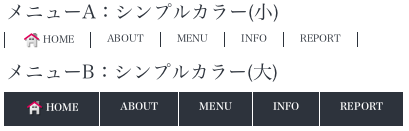メニューデザインの変更方法
メニューデザインの変更方法をご案内します。
BiND2のメニューは、リンクパーツにリストの「メニューA」〜「メニューE」のどれかを選択し、ブロックスキンと組み合わせることでデザインが変更されます。
下記にメニューの変更方法をご説明いたしますので、お好みのメニューを設定してみてください。
メニューの変更方法
- メニューブロックのブロック編集をクリックし、画面を表示します。
- メニューAに設定されている行にカーソルを合わせ、リストからご希望のメニューを選択します。
- ブロックエディタの編集画面でメニューの表示が希望のものに変わったのを確認し、[適用]ボタンをクリックします。(図は「メニューE:グロス」に設定する場合の例です)
- メニューのデザインが変更されます。
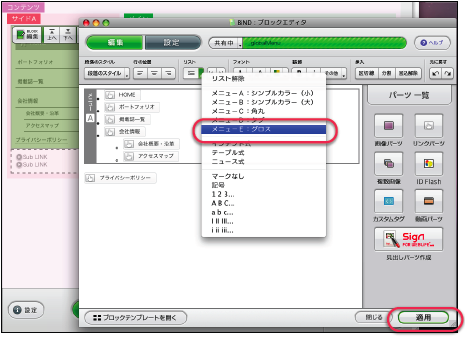
メニューデザインサンプル
項目をクリックするとメニューのデザインサンプルがご覧いただけます。
白系
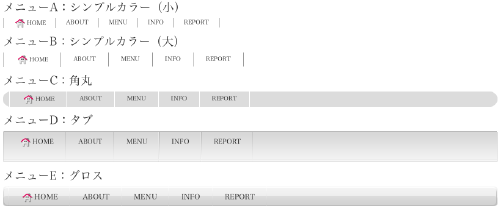
黒系
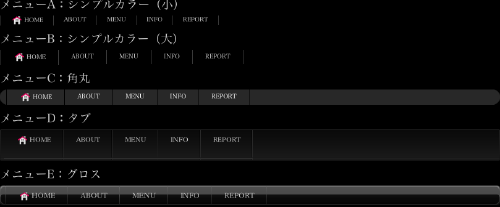
カラー(レッド)
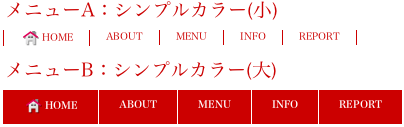
カラー(オレンジ)
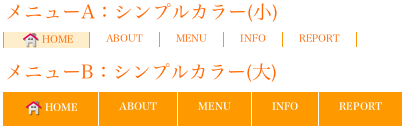
カラー(オリーブ)
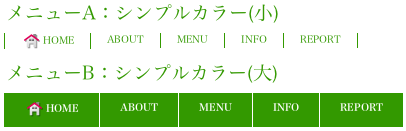
カラー(スカイ)
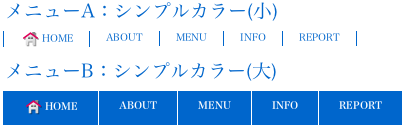
カラー(ネイビー)